
Innehållsförteckning:
- Författare John Day [email protected].
- Public 2024-01-30 12:45.
- Senast ändrad 2025-01-23 15:11.

Detta är en guide som visar en enkel ny metod utan lödning för anslutning till UART-gränssnittet på en BT Home Hub 5, typ A. Detta är nödvändigt om du vill installera den fantastiska "OpenWrt" -marknaden för eftermarknaden till den (OpenWrt var tidigare känt som LEDE).
BT Homehub 5 (typ A) är en mycket kapabel trådlös router med ett integrerat ADSL/VDSL -modem. Eftersom BT (en av de största internetleverantörerna i Storbritannien) har gett ut det till sina abonnenter gratis under lång tid, kan Homehub 5 (typ A !!) vanligtvis hittas för under £ 10 på eBay. När den väl har blinkat med den underbara OpenWrt -eftermarknaden, blir den en extremt kapabel, mycket säker router. (Får dock inte typ B - den använder annan maskinvara som inte är OpenWrt -kompatibel)
Att blinka med en "Hh5a" är dock inte enkelt. Du måste öppna den, ansluta några elektroder och en jordanslutning på routerns kretskort (kretskortet) till en USB-seriell-till-TTY-adapter, och även tillfälligt länka en annan platta på kretskortet till jordanslutningen precis som du trycker på strömbrytaren.
Historiskt sett innebar detta lödningstrådar på PCB-plattorna (trådarnas andra ändar var anslutna till seriell-till-TTY-adaptern som var ansluten till datorns USB-port). Tyvärr är mina lödkunskaper inte tillräckligt bra för att på ett tillförlitligt sätt få trådar lödda till dessa små PCB -dynor. När du väl har blinkat OpenWRT kanske du inte vill att kablarna fortfarande är lödda till ditt kretskort. Jag föredrar att komma in och ut utan varaktiga effekter, inga ledningar som flyter runt i fodralet etc.
En "tinfoil and matchstick" -metod som löddes uppträdde för ett tag sedan, men detta krävde att man lade ner ganska mycket tejp och Blu-tack över PCB: s ganska sköra komponenter. Detta oroade människor att antingen (i) tejpen skulle kunna riva av komponenter när den tas bort, eller (ii) tejpen på tejpen kan påverka kondensatorer, vilket hindrar dem från att hålla en laddning. Du måste också göra om det här från grunden för varje Homehub du blinkar (jag skulle vilja tro att när du väl får tag på den här tekniken gör du dem enkelt för vänner och familj!)
Jag ville därför dela med mig av en ganska enkel alternativ lödfri metod som inte har dessa brister. Jag hoppas att det hjälper / ger inspiration för ytterligare innovation!
Steg 1: Öppna fodralet

Jag tänker inte uppfinna hjulet igen! För att öppna fallet, kolla instruktionerna här, eller om du föredrar en video, titta här.
Steg 2: Material
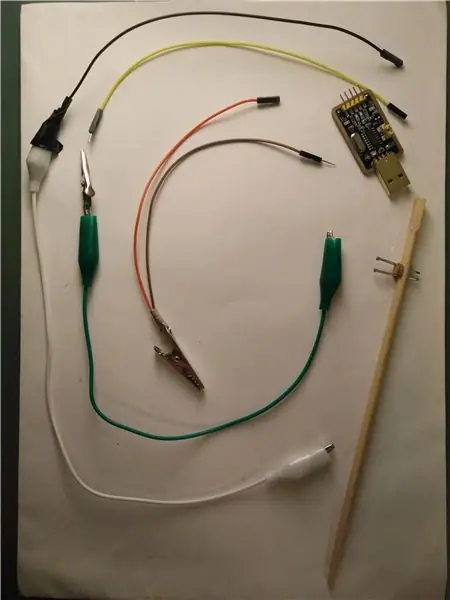
För att prata med din Homehub behöver du:
- en USB till TTL RS232 seriell adapter; Jag använder en CH340G. (Prolific PL2303 -serien får vanligtvis ett jubel, men som en reaktion på förfalskningar "förgiftade" tillverkaren förarna för att inaktivera förfalskningarna. Detta gör att de får ett riktigt problem. CH340G var plug & play under både Linux och Windows 10.)
- en ätpinne. (Eller någon annan bit av relativt styvt, smalt trä eller annat material du kan driva spik eller skruv igenom.)
- två små naglar. (Ju smalare desto bättre, eftersom de kommer att behöva vidröra två PCB -plattor som ligger ganska nära varandra, utan att naglarna vidrör varandra. Det är också mer troligt att smala spikar går igenom ätpinnen utan att dela det. Naglarnas längd gör det inte spelar egentligen ingen roll, så länge de är tillräckligt långa för att gå igenom ätpinnen, rör vid kretskortet och lämna tillräckligt mycket av deras längd som sticker upp genom ätpinnen för att kunna ansluta ett krokodilklämma till dem.)
- en korkbit, kartong eller uppvikt papper. (Du kan behöva det här som en kil för att vinkla spikarnas spetsar ihop (eller isär) om de inte ryms perfekt när de hamras genom ätpinnen.)
- tre krokodilklämmor (eller tre sladdar med krokodilklämmor i minst ena änden.)
- fyra ledningar. Jag använde man-till-hona Dupont-bygelkablar. (Dessa kommer att ansluta USB -seriell adapter till dina tre krokodilklämmor, och den sista kortar R45 PCB -stiftet till marken.)
- lite lim.
- möjligen/troligen, lite isoleringstejp. (Användbart för att hålla eventuella improviserade anslutningar - t.ex. mellan bygelkablar och krokodilledningar - från att röra varandra, kretskortet, ditt PC -fodral, etc.)
Det är allt!
På bilden kan du se hur jag har anslutit krokodil (som kläms fast på naglarna i ätpinnen) till hanändarna på Dupont -bygelns ledare (den kvinnliga änden som ansluts till USB -seriell adapter) - och sedan svept tejp runt anslutningen. Jag har gjort det mot ett par på fotot (svarta och vita trådar) och håller på att göra detsamma med de andra (gula och gröna trådarna). Du kan också bara löd crockklämmor direkt till Dupont -bygelns ledare, eller en Dupont -honkontakt direkt på en krokodil, men jag gillar hur jag gjorde det - Det gör att jag kan återanvända ledningarna senare; Dessutom är den extra längden användbar här.
Du kan också se min gemensamma jordanslutningsinställning: ett croc -klipp, som jag lödde till slutet av två Dupont -bygelkablar. Som beskrivs i ett senare steg ansluter kroksklämman till en jordpunkt på kretskortet, och en ledning ansluter till Grnd -stiftet på USB -seriell adapter, medan den andra (den spetsiga) används för att röra R45 -plattan på PCB när enheten startas upp för första gången.
Steg 3: Chopstick


Detta är den viktigaste delen av denna instruerbara, och det är ganska självförklarande, verkligen.
1. Ta reda på var ätpinnen ska ligga över brädet och hur du ska fixa det på plats
- Ätpinnen kommer att vara en upphängd "bro" över kretskortet, vilande på två motsatta sidor av fodralet, ovanför plattorna 77 och 78 på brädet (dessa är "Sänd" respektive "Ta emot" stiften på kretskortets Seriellt gränssnitt).
- Hitta ett sätt att hålla ätpinnen på plats mot enhetens kant. Du kan se min lösning här (ett stort nålklämma), men andra kan fungera lika bra - kanske skulle elastiska band, klädnålar och/eller bindemedelsklämma göra det. Det måste dock vara en stark och stabil metod - som en del av den blinkande processen kommer du att försöka röra en annan stift (R45) med ena handen medan du slår på strömmen med den andra; och senare sätter du in ett USB -minne i baksidan. Det är viktigt att du inte tappar kontakten med kuddarna 77 och 78 när du gör dessa saker - ätpinnen får inte röra sig i förhållande till Homehub.
2. Ta av ätpinnen från enheten, lägg den över en arbetsbänk, i en skruvstång etc., hammra sedan naglarna genom ätpinnen
- Spikarna drivs genom ätpinnen, så att när pinnen placeras över Homehuben, spikarna på spikarna vidrör dynorna 77 och 78 på kretskortet - vilket skapar kontakt med Homehuben.
- Med hjälp av en linjal, eller bara gissning av ögat, ta reda på var naglarna måste gå genom ätpinnen och hur långt ifrån varandra för att röra kuddarna 77 och 78 på andra sidan. Spikarna kommer bara att vara ett par mm från varandra.
- Använd en metallfil eller brynsten för att göra naglarna lite mindre skarpa - du behöver bara trubbig kontakt, du ska inte riskera att skrapa bort dynorna med spetsiga spetsar. Också, när du ställer upp spikarnas spetsar med dynorna, rör inte faktiskt dynorna - rör vid den bara PCB bredvid dem. Även detta kommer att undvika att skada kuddarna innan du är redo att blinka.
- Du kan använda en kil (i det här fotot, lite kork) för att skjuta spikspetsarna närmare eller längre isär (beroende på om du placerar kilen mellan dem antingen ovanför eller under, ätpinnen).
- Skjut naglarna lite för långt ner genom ätpinnen och fixa sedan ätpinnen på enheten enligt beskrivningen ovan (men ovanför en liten bit av kretskortet) - det borde få naglarna att skjutas upp igen genom ätpinnen till höger höjd för PCB -kontakt.
- Vid den tidpunkten, om spikarnas spetsar ligger i linje med dynorna 77 och 78, är du redo att limma ihop naglarna, kilen och ätpinnen. Det kommer att hålla saker snygga och stabila. Det låter dig också återanvända ätpinnen igen och igen när du (förhoppningsvis) blinkar andra Homehubs för vänner och familj!
3. Anslut ledningarna till naglarna med hjälp av krokodilklämmor
Jag hade ledningar med krokodilklämmor i vardera änden; den ena änden ansluter till en spik (på motsatt sida till den andra spiken, för att undvika att korta spikarna), och den andra änden ansluter till hanänden på en DuPont -bygel. Den kvinnliga änden av bygelkabeln ansluts till min CH340G USB -seriell adapter. Tx -stiftet på den seriella adaptern måste vara ansluten till spiken som kommer att vidröra plattan 78; Rx -stiftet på den seriella adaptern måste anslutas till spiken som kommer att vidröra plattan 77
Och där går du! Det är den svåra delen. I nästa steg ska jag prata kort om att få upp jordanslutningarna.
Proffstips: Om din seriella adapter är en CH340G, vet du att du har en bra anslutning (när du placerar den färdiga ätpinnenheten korrekt över dynorna 77 och 78) om en röd lysdiod på adaptern tänds när allt är kopplat (inklusive jordanslutning - se nästa steg) och adaptern är inkopplad och drivs från din USB -port.
Steg 4: Håll dig grundad
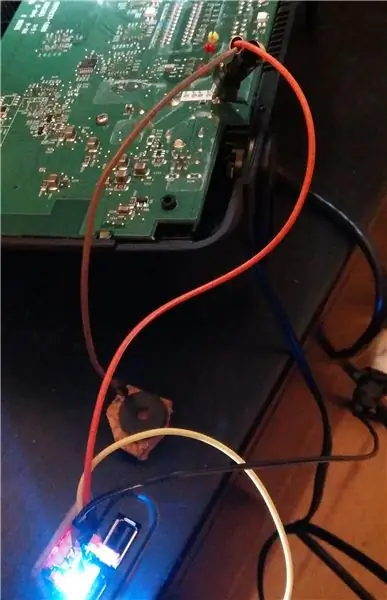

Du måste också upprätta två jordanslutningar till kretskortet: den ena går mellan USB -seriell adapter och kretskortet och slutför adapteranslutningen till kortet. Den andra används för att korta stiftet R45 till jord en kort stund under uppstart, vilket Homehub kommer att tolka som en signal för att växla till "CFG 04" -läge - redo att prata med din dator via USB -seriell adapter.
Jag tyckte att det var lättast att ha två trådar från samma krokodilklämma som ansluts till en USB -port jordstift på själva kretskortet (det är anslutningen till Ground). Den ena kabeln går till USB-seriell adapter, och den andra kabeln används för att vidröra R45-stiftet kort under uppstart.
Jag är säker på att det kan finnas andra lösningar (det finns andra jordpunkter på kretskortet, till exempel den som visas på det här fotot - så att du kan ansluta USB -seriell adapter till en och kabeln för kortslutning R45 till den andra). Men det här fungerade bra för mig.
För att hålla den lösa änden av R45 -kortslutningsledningen (den bruna tråden på fotot) säkert undanstoppad när den inte används (snarare än att riskera att korta något annat på brädet eller att den ska röra vid metallen i min dators fodral, vilket detta sitter på), stickade jag in den i en extra bit kork när den inte användes.
(Min R45-kortslutningsledning var en Dupont-ledning mellan kvinnor och kvinnor, med en liten pogo-stift fast i änden som kommer att röra platta R45; men en Dupont-ledning mellan kvinnor och män skulle förmodligen vara lika bra. Du behöver bara något med en spetsig metallspets som kort kan röra pad R45 när du sätter på Homehub).
Steg 5: Du är klar! Dags att börja blinka
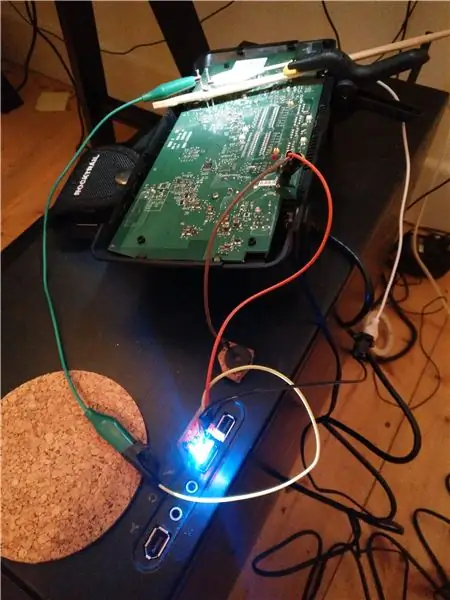
När allt är anslutet (slutfotot bifogat), anslutet till USB -porten på din dator och (som nämnts i steg 3) kan du se en röd lampa på USB -seriell adapter som visar att du har en anslutning (förutsatt att din adapter har en sådan LED), så är du redo att gå.
Anslut Homehubs strömkabel till enhetens baksida, men slå inte på den än. När du har tagit fram terminalen på din dator (guiderna som jag länkat till nedan kommer att tala dig igenom den delen), kommer du att hålla R45 -jordningsledningen (min bruna tråd) i ena handen (vidröra R45 -plattan med det), och å andra sidan, slå på enheten (jag föredrar att slå på strömmen med strömbrytaren vid vägguttaget - om du istället använder på/av -knappen bakom enheten hittar du det som orsakar enheten att vingla precis när du försöker röra R45 -plattan - vilket inte är till hjälp!).
Mindre än en sekund efter att du slagit på strömmen tar du sedan jordningsledningen från R45 -plattan och bryter anslutningen. inget tecken på att enheten faktiskt är påslagen) - och terminalen på skärmen ska säga "CFG 04". Om så är fallet, framgång!
Om du istället, direkt efter att du slagit på strömmen, ser att lysdioderna blinkar grönt osv. Och/eller på skärmen står "CFG 06" följt av några rader text om uppstart, beror det på att enheten inte upptäckte att du jordade R45 -plattan när du sätter på enheten. Kontrollera din jordningsanslutning till R45 -plattan och försök igen.
Bills utmärkta guide, här, leder dig igenom kommandona du måste skicka när du är i CFG 04 -läge; och om du använder en Windows -dator för att göra detta bör du också läsa den här följeslagaren.
OpenWrt Wiki är också en bra resurs för att få lite allmän bakgrund om vad du gör och ger några snabba, fluffiga instruktioner för att blinka enheten. Jag föredrar dock Bills guide för sntructions - det finns mer bakgrund och en felsökare.
Poängen med min Instructable var bara att visa dig en lödlös metod för att ansluta den seriella adaptern till kortet. Resten brukar vara vanlig segling - lycka till!
Rekommenderad:
Lägg till en digital display till en gammal kommunikationsmottagare: 6 steg (med bilder)

Lägg till en digital display till en gammal kommunikationsmottagare: En av bristerna med att använda en äldre kommunikationsutrustning är det faktum att den analoga ratten inte är särskilt exakt. Du gissar alltid på frekvensen du får. I AM- eller FM -banden är detta i allmänhet inte ett problem eftersom du vanligtvis
Lägg till Aux till Sonos med Raspberry Pi: 26 steg (med bilder)

Lägg till Aux till Sonos med Raspberry Pi: Jag har alltid varit fascinerad av Raspberry Pi men har aldrig haft ett riktigt behov av en förrän nu. Vi har tre Sonos -komponenter i vårt hus: En Play 5 i vardagsrummet, en Play 3 i sovrummet och en Sonos CONNECT: AMP som driver utomhushögtalare på våra
Lägga till en Snabbladdningsfunktion till en Powerbank: 5 steg (med bilder)

Lägga till en Snabbladdningsfunktion till en Powerbank: I det här projektet kommer jag att visa dig hur jag modifierade en vanlig powerbank för att minska den löjligt långa laddningstiden. Längs vägen kommer jag att prata om powerbank -kretsen och varför batteriet i min powerbank är lite speciellt. Låt oss få st
Hur man lägger till en IR -fjärrkontroll till ett högtalarsystem: 5 steg (med bilder)

Hur man lägger till en IR -fjärrkontroll till ett högtalarsystem: I det här projektet kommer jag att visa dig hur jag skapade en extra krets för mitt högtalarsystem för att styra det trådlöst med en hemgjord IR -fjärrkontroll. Låt oss börja
Hur man laddar upp spel till Arduboy och 500 spel till Flash-cart: 8 steg

Hur man laddar upp spel till Arduboy och 500 spel till Flash-cart: Jag gjorde några hemlagade Arduboy med Serial Flash-minne som kan lagra max 500 spel att spela på vägen. Jag hoppas kunna dela hur man laddar spel till det, inklusive hur man lagrar spel i det seriella flashminnet och skapar ett eget konsoliderat spelpaket
